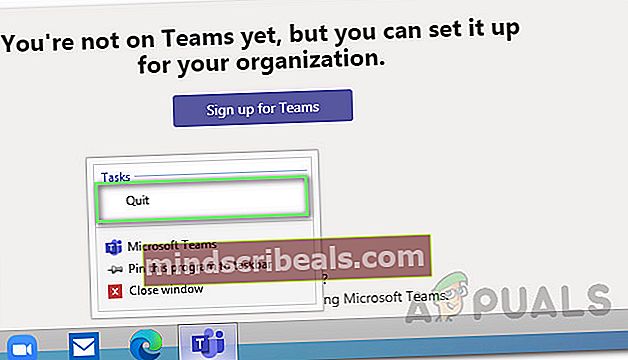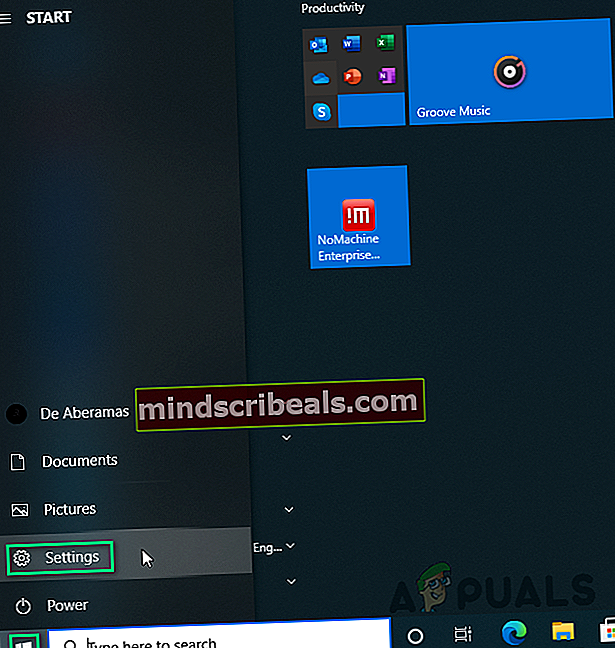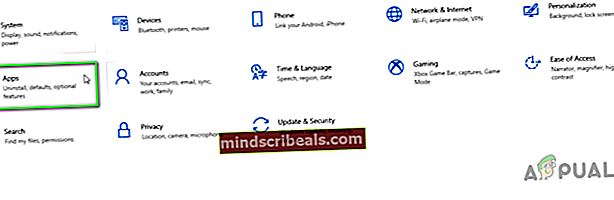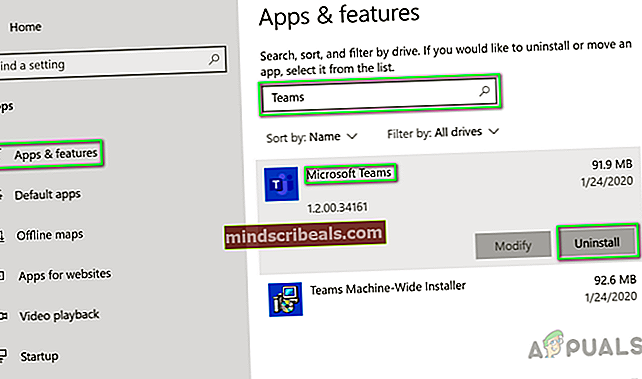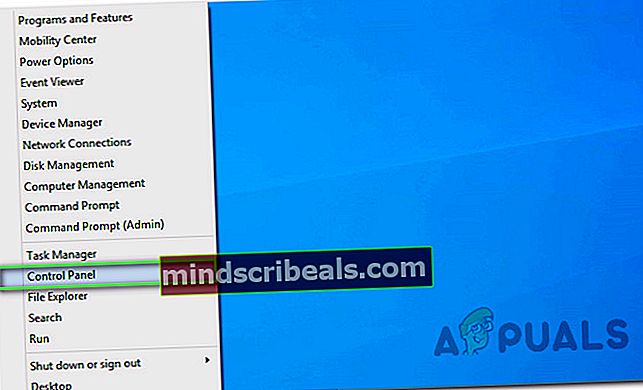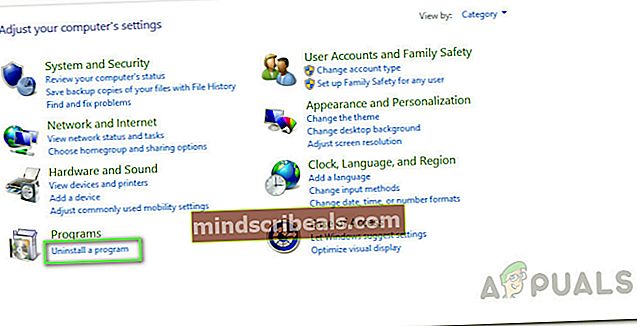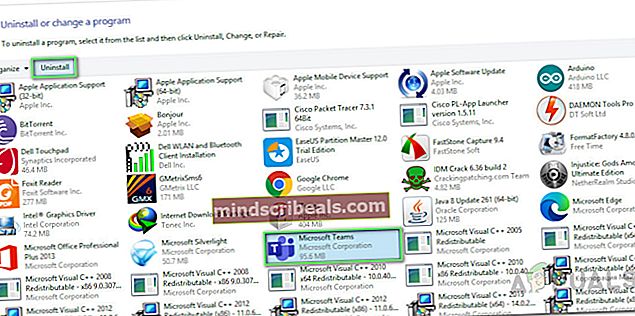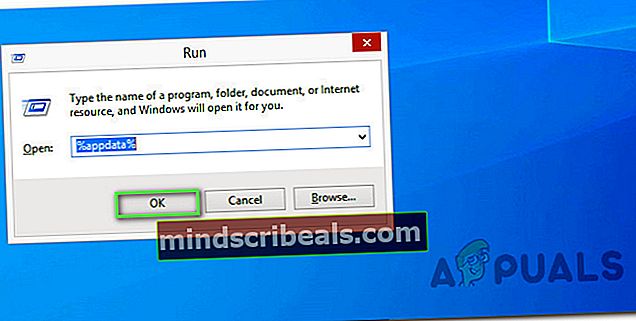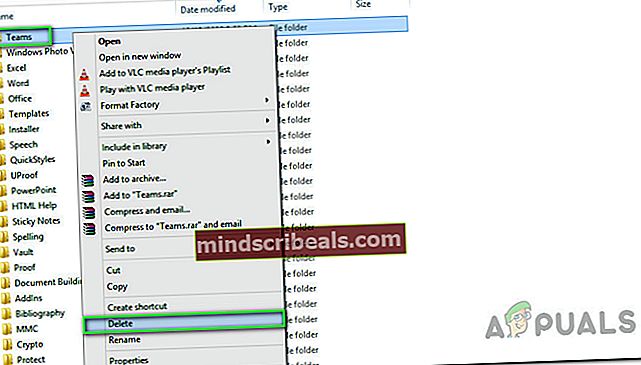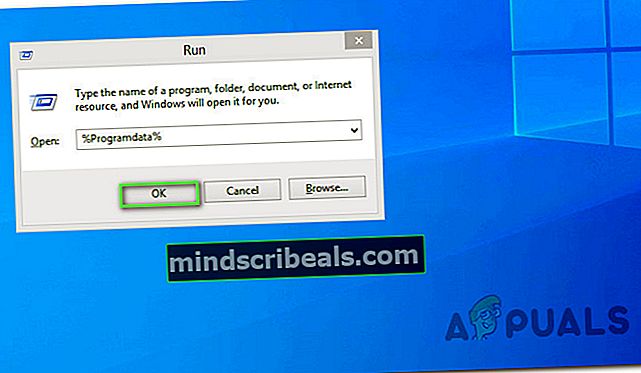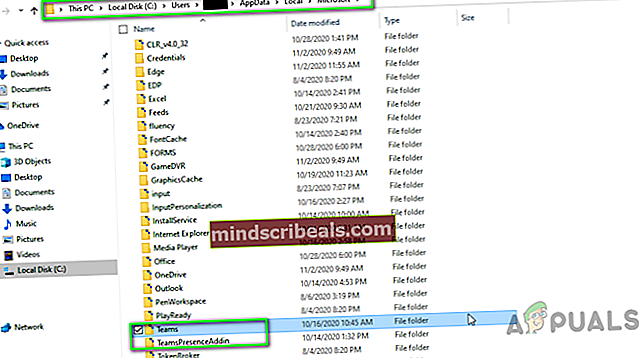Jak úplně odinstalovat Microsoft Teams ve Windows 10?
Microsoft Teams je proprietární obchodní komunikační platforma vyvinutá společností Microsoft jako součást rodiny produktů Microsoft 365. MS Teams primárně nabízí pracovní prostor pro chat a videokonferenční úložiště souborů a integraci aplikací. MS Teams nahrazuje další platformy pro podnikové zasílání zpráv a spolupráci provozované společností Microsoft, včetně Skype for Business a Microsoft Classroom.

Někdy může být odinstalování MS Teams pro mnoho lidí překážkou. Čistou odinstalaci můžete provést některou z následujících metod:
Metoda 1: Odinstalujte MS Teams z nastavení systému Windows
- Zavřete týmy MS kliknutím pravým tlačítkem na ikonu Ikona MS týmy na hlavním panelu a vyberte Přestat. Tím se ukončí všechny probíhající procesy na pozadí související s týmy MS.
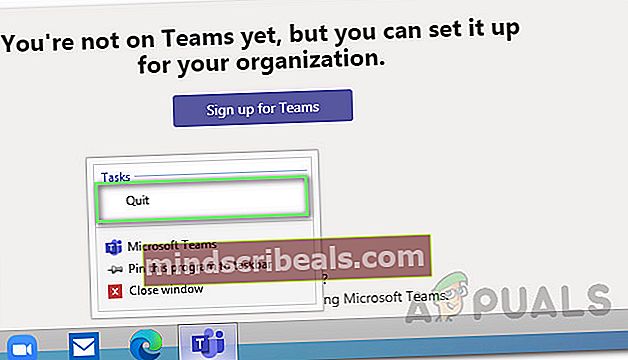
- Klepněte na Start >Nastavení.
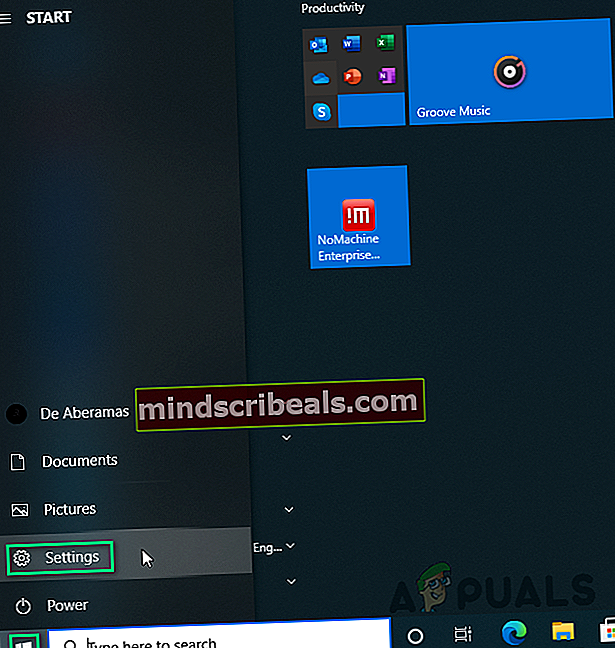
- Vybrat Aplikace. Otevře se nastavení související s aplikacemi, včetně nastavení pro aplikace a funkce, výchozí aplikace, offline mapy atd.
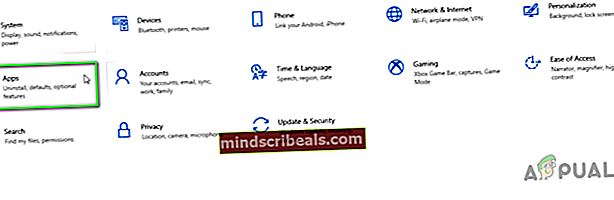
- V Aplikace a funkce sekce, hledejte Týmy. Zvýraznit Microsoft Teams a vyberte Odinstalovat. Otevře se vyskakovací okno a akci potvrďte opětovným odinstalováním.
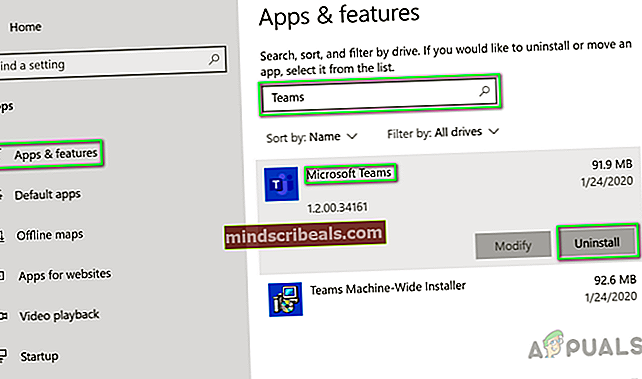
- Podobně odinstalujte Teams Machine-Wide Installer jak je popsáno v kroku 4. Týmy MS byly nyní z vašeho počítače zcela odstraněny.
Metoda 2: Odinstalujte MS Teams z Ovládacích panelů
- Zavřete týmy MS kliknutím pravým tlačítkem na ikonu Ikona MS týmy na hlavním panelu a vyberte Přestat. Tím se ukončí všechny probíhající procesy na pozadí související s týmy MS.
- Klikněte pravým tlačítkem na Start a vyberte Kontrolní panel otevřít.
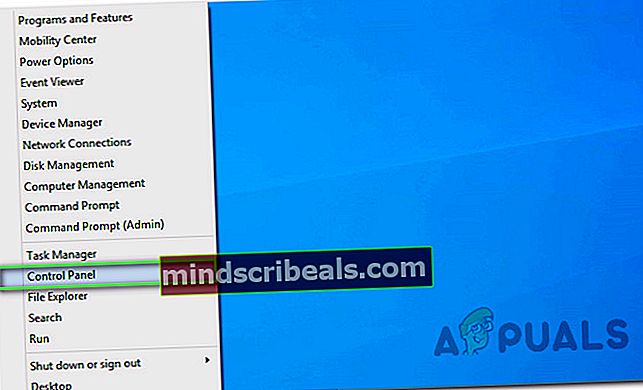
- Vybrat Odinstalujte program v části Programy. Otevře se okno se seznamem všech nainstalovaných programů v počítači.
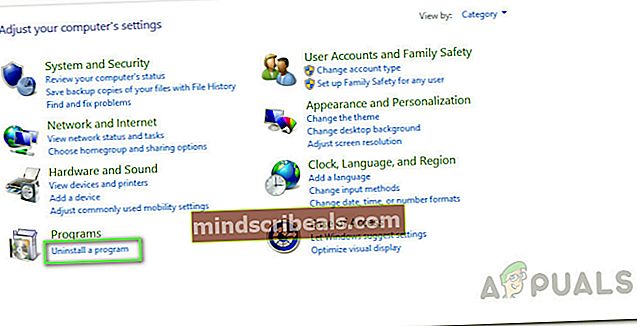
- Vybrat Microsoft Teams ze seznamu nainstalovaných programů a klepněte na Odinstalovat. Tím se zahájí odinstalování MS Teams, počkejte, až bude proces dokončen.
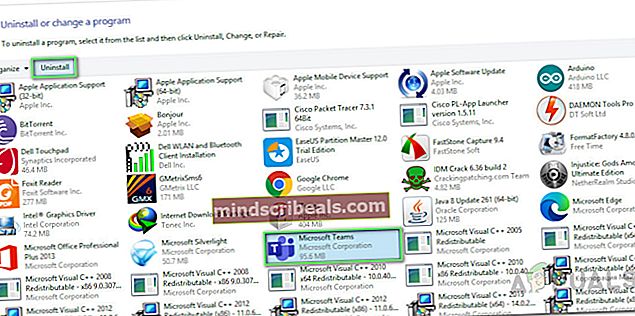
- lis Windows + R klávesy na klávesnici otevřete Spustit dialogové okno. Typ %data aplikací% a klikněte OK. Tím se dostanete do skryté složky s názvem AppData, která obsahuje všechny datové soubory aplikací.
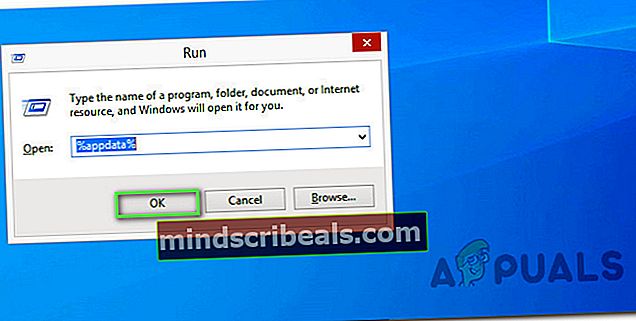
- Otevřete složku Microsoft, klikněte pravým tlačítkem na Týmy složku a vyberte Vymazat.
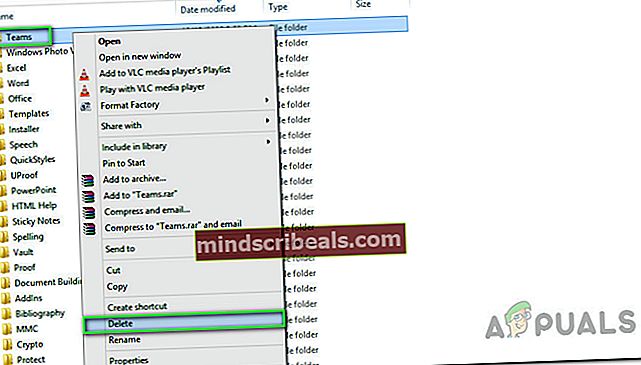
- Zavřete všechna okna a znovu stiskněte Windows + R klávesy na klávesnici Běh. Typ %Programové data% a klikněte OK.
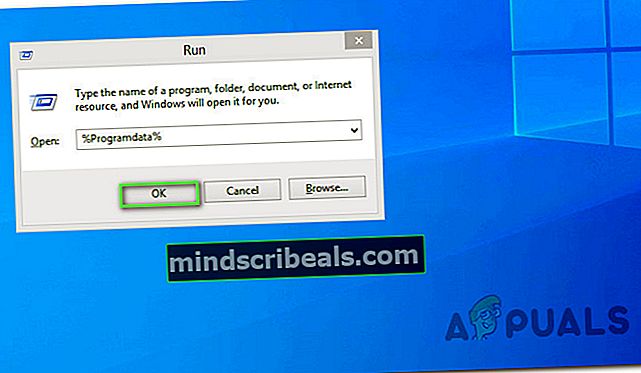
- Opakujte krok 6. Nyní jste z počítače zcela odinstalovali Microsoft Teams.
Poznámky: MS Teams budou také odstraněny, pokud bude odinstalován Microsoft Office jako celek. Pokud znovu nainstalujete nebo provedete online opravu v Office, MS Teams se automaticky nainstaluje.
Další:
Uživatelské soubory, protokoly, nastavení systému atd. Pro MS Teams po odinstalování zůstanou ve vašem PC. Pokud se chcete zbavit i těchto nevyžádaných souborů, proveďte následující kroky:
- Klepněte na Start, Vyhledávání Průzkumník souborů a otevřete ji.
- Přejděte postupně do následujících adresářů kopírováním a vložením adres umístění do vyhledávacího panelu a odstraňte složky související s týmy MS Teams.
Poznámka: Na adresu nezapomeňte uvést uživatelské jméno účtu Windows.
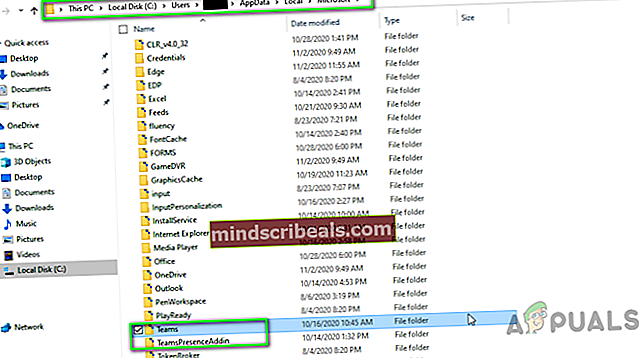
C: \ Users \ AppData \ Local \ Microsoft C: \ Users \ AppData \ Roaming \ Microsoft C: \ Users \ AppData \ Roaming
To by mělo nakonec MS Teams úplně odebrat z vašeho PC.